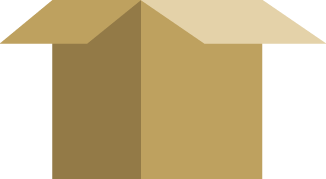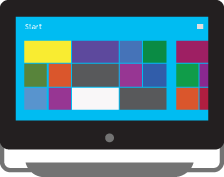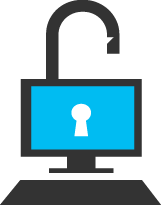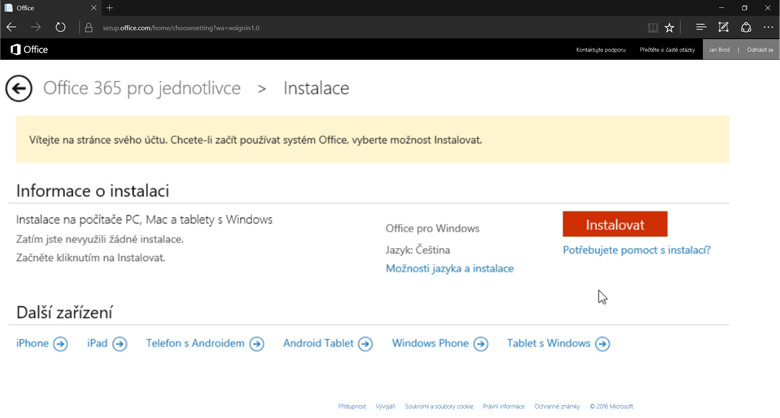Aktivační proces se týká těchto verzí
Office 365
pro jednotlivce
Office 365
pro domácnosti
Office 2016 pro domácnosti
Office 2016 pro domácnosti a podnikatele
Kroky k aktivaci
Krok č. 1
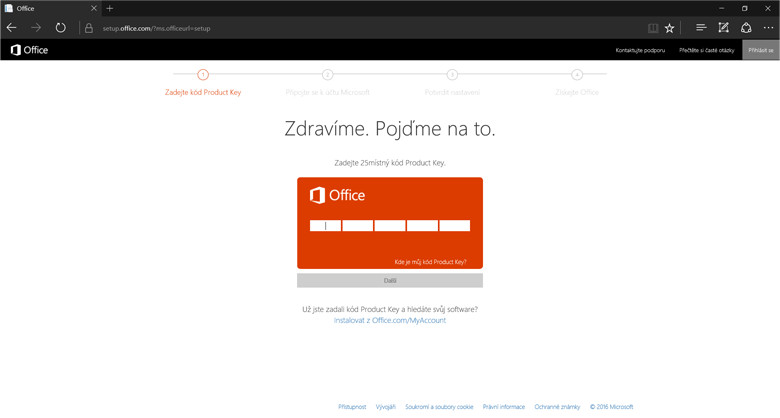
Na počítači PC nebo Mac, na který chcete Office 365 nainstalovat přejděte ve webovém prohlížeci na adresu www.office.com/setup a zadejte 25místný kód (Product key), který naleznete na zadní straně kartičky Office.
Krok č. 2
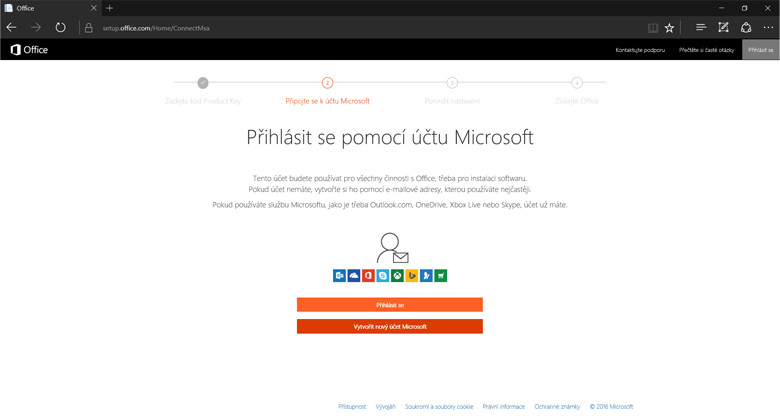
Přihlaste se svým účtem Microsoft, který již používáte v aplikacích jako Skype, OneDrive nebo na svém PC, tabletu, či telefonu s Windows. Pokud účet Microsoft ještě nemáte, můžete si ho jednoduše vytvořit.
Pro více informací o založení účtu Microsoft klikněte zde.
Přihlašovací údaje k vašemu Microsoft účtu si důkladně uschovejte.
Převod licenčního klíče na jiný Microsoft účet není možný.
Krok č. 3
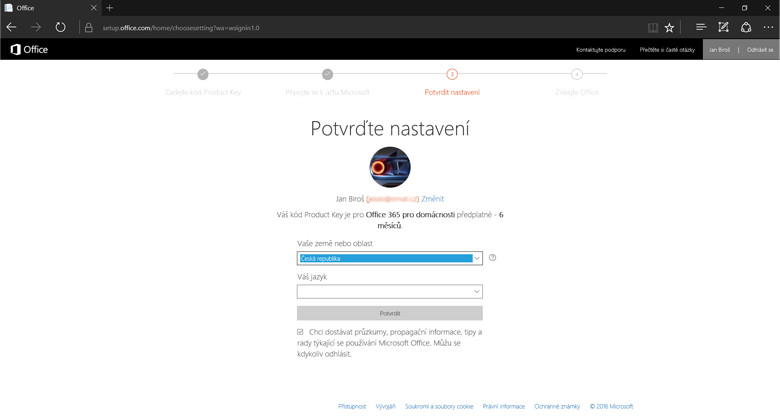
Zkontrolujte, zda je zadaný Microsoft účet skutečně váš. Pokud ne, kliknutím na „Změnit“ vyberte jiný. Teď už jen zbývá vybrat zemi a jazyk, ve kterých chcete Office používat.
Office je připraven k instalaci, kterou zahájíte kliknutím na „Instalovat“.
Používat ho můžete během několika minut od zahájení instalace.
Krok č. 4
Správu vašeho účtu naleznete na webové adrese www.office.com/myaccount odkud můžete váš Office 365 nainstalovat i do dalších zařízení.

aktivační proces se týká těchto verzí
Office 365
pro jednotlivce
Office 365
pro domácnosti
Office 2016 pro domácnosti
Office 2016 pro domácnosti a podnikatele
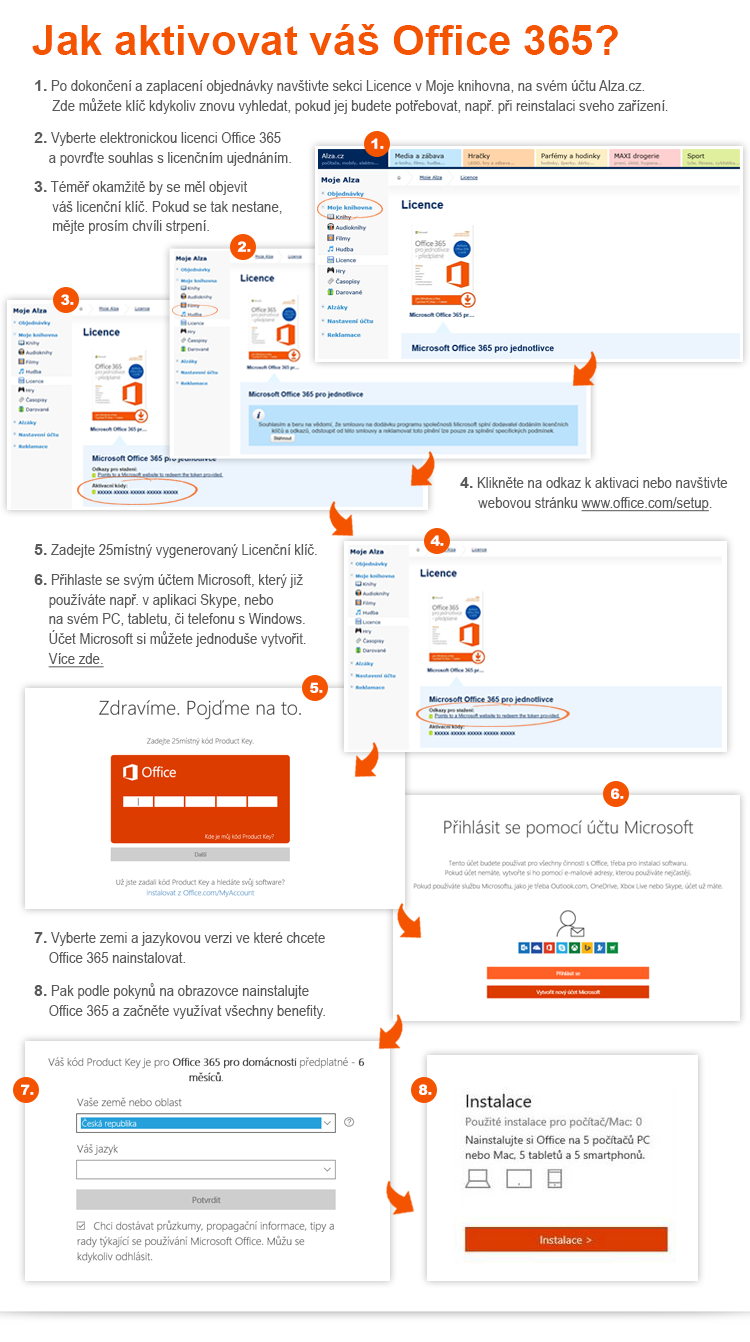
Kroky k aktivaci
Krok č. 1

Klikněte na vašem zařízení na ikonu Wordu, Excelu nebo PowerPointu v nabídce Start.
Krok č. 2
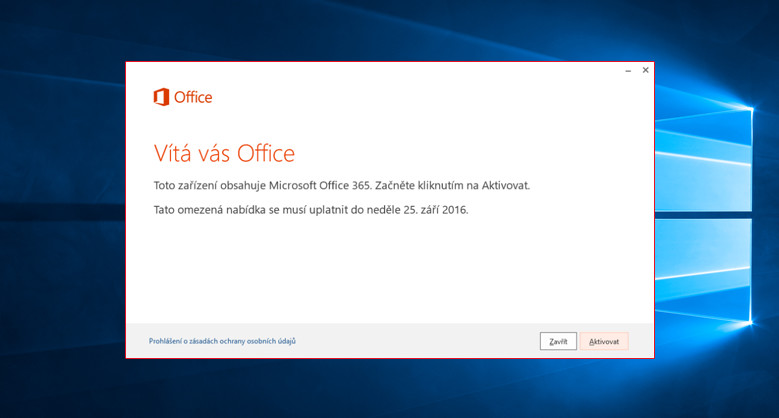
Klikněte na Aktivovat.
Krok č. 3
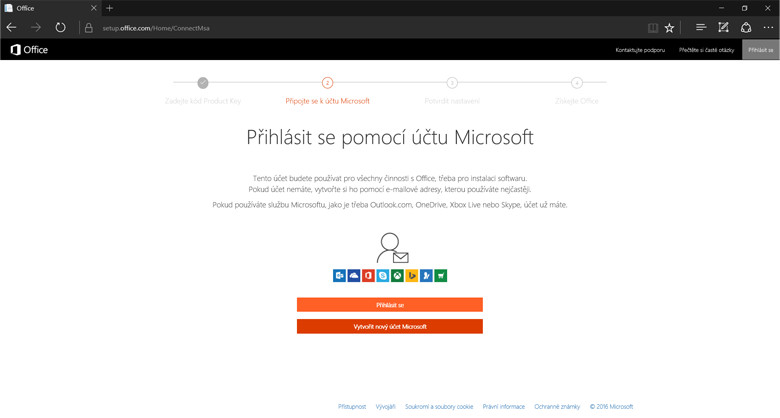
Přihlaste se svým účtem Microsoft, který již používáte v aplikacích jako Skype, OneDrive nebo na svém PC, tabletu, či telefonu s Windows. Pokud účet Microsoft ještě nemáte, můžete si ho jednoduše vytvořit. Pro více informací o založení účtu Microsoft klikněte zde.
Přihlašovací údaje k vašemu Microsoft účtu si důkladně uschovejte.
Převod licenčního klíče na jiný Microsoft účet není možný.
Krok č. 4
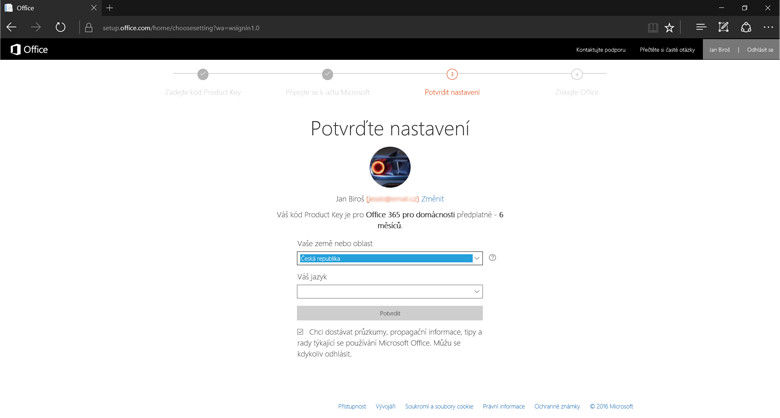
Zkontrolujte, zda je zadaný Microsoft účet skutečně váš. Pokud ne, kliknutím na „Změnit“ vyberte jiný. Teď už jen zbývá vybrat zemi a jazyk, ve kterých chcete Office používat.
Nekažte si chuť náhražkami nebo nelegálními programy!
Vyměňte nelegální verzi za originál a vychutnejte si výhody nového Office naplno a bezpečně
S originální licencí Microsoft Office:
-

Neriskujete ztrátu dat a únik citlivých informací
-

Získáte nejlepší kancelářské aplikace za nejvýhodnější cenu
-

Uložíte vaše soubory na online uložiště OneDrive s kapacitou 1 TB *
-

Office aplikace si můžete nainstalovat na vaše PC nebo Mac, tablet a telefon *
-

Máte vždy nejnovější verze aplikací, díky aktualizacím *